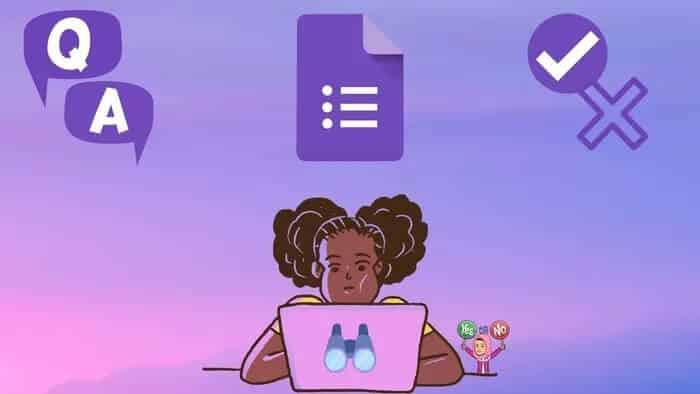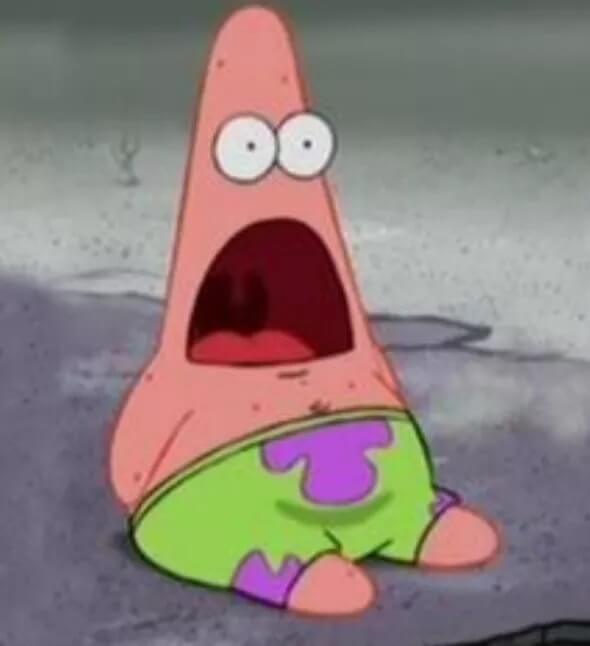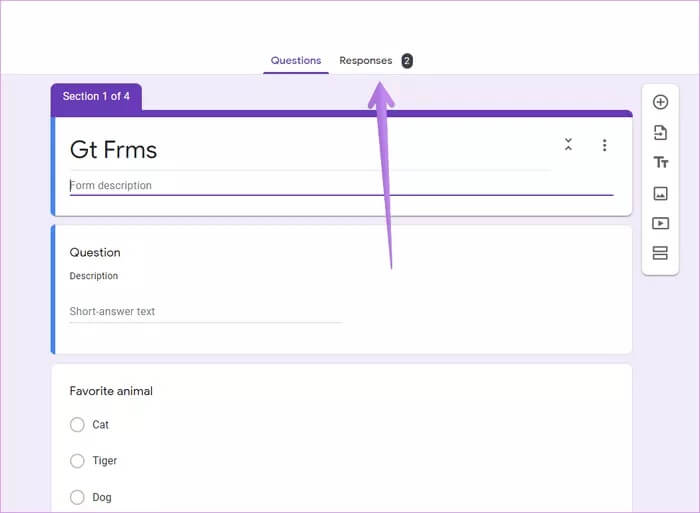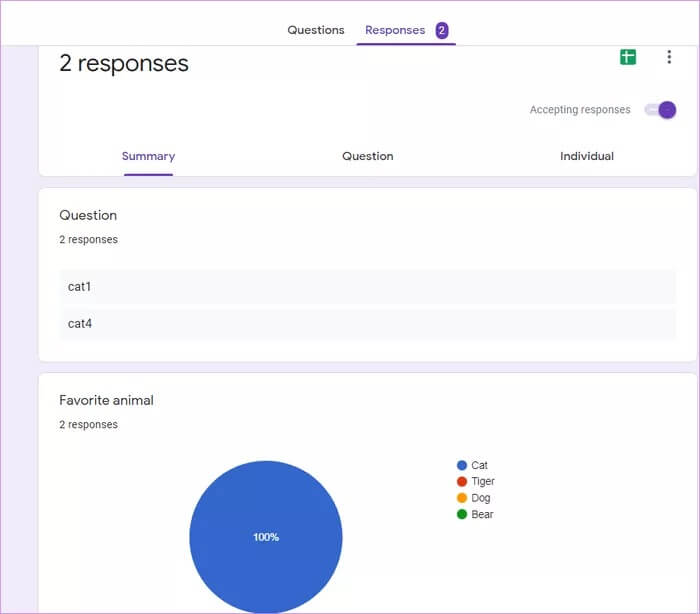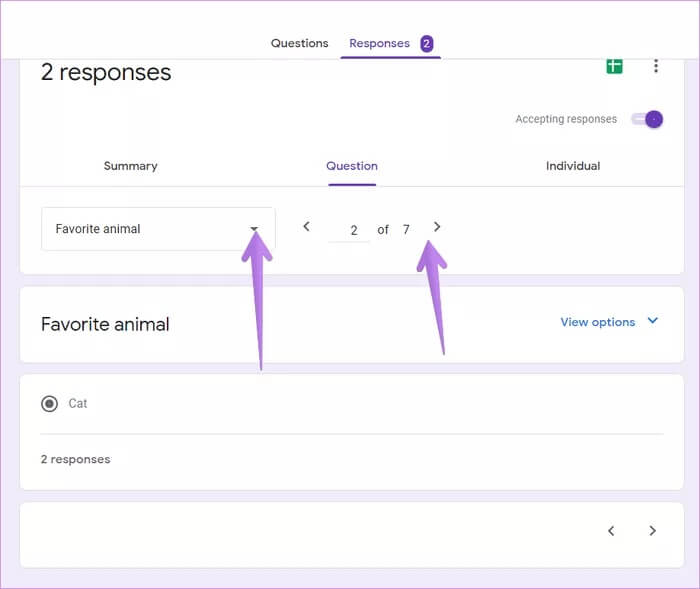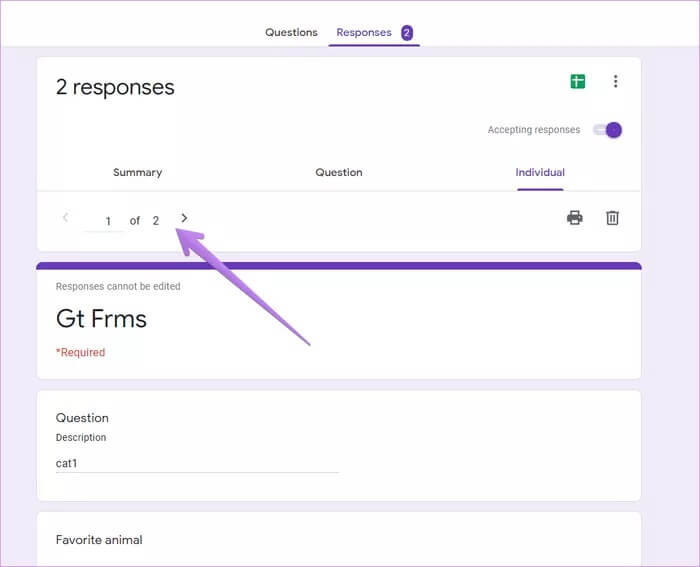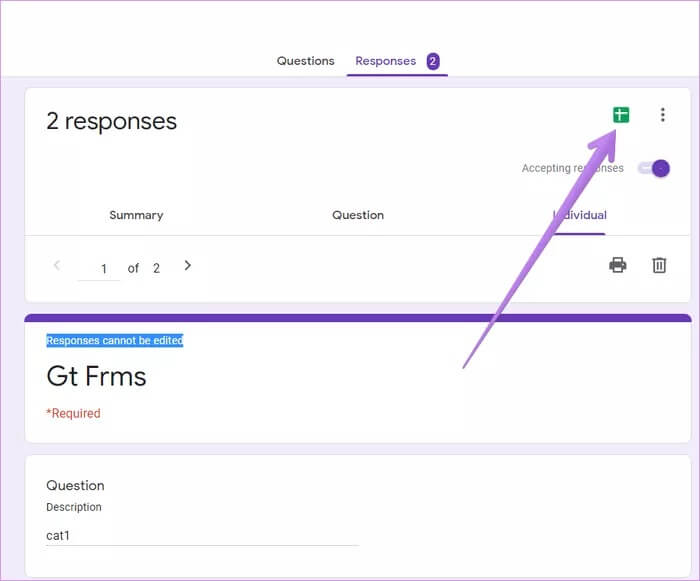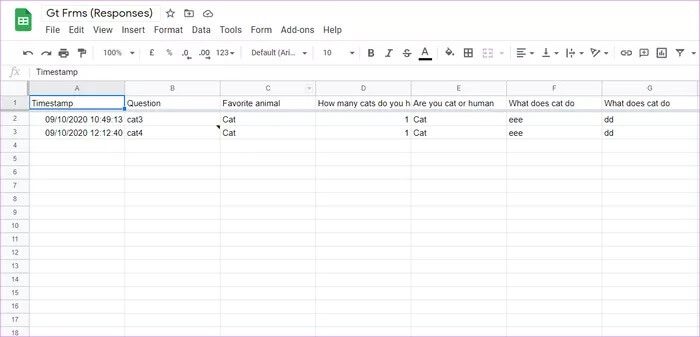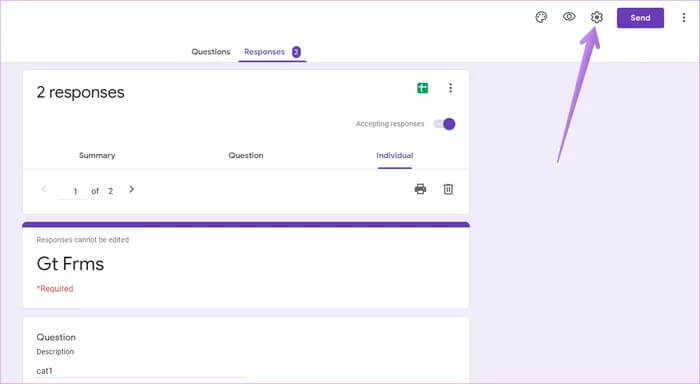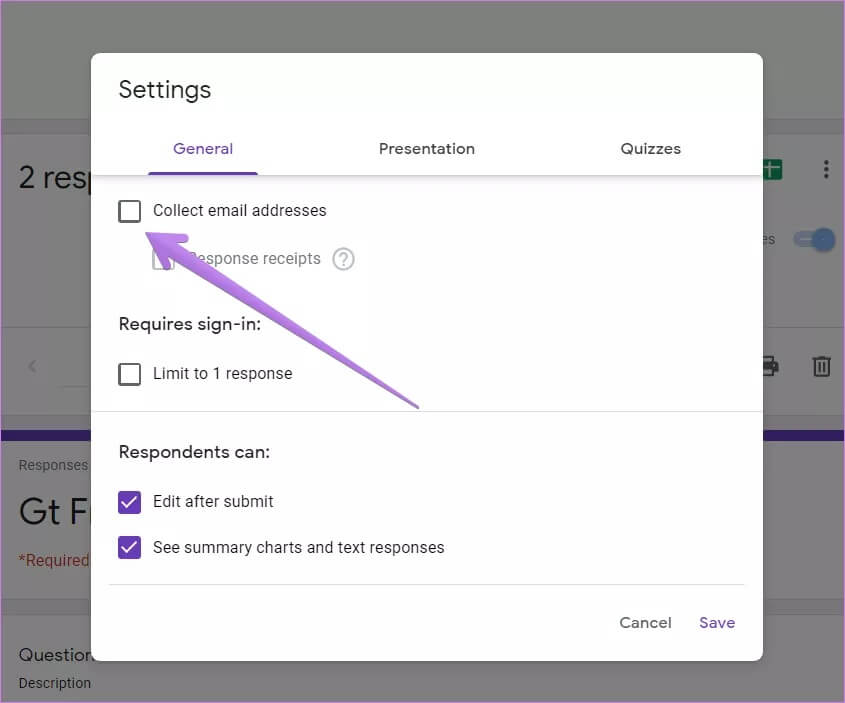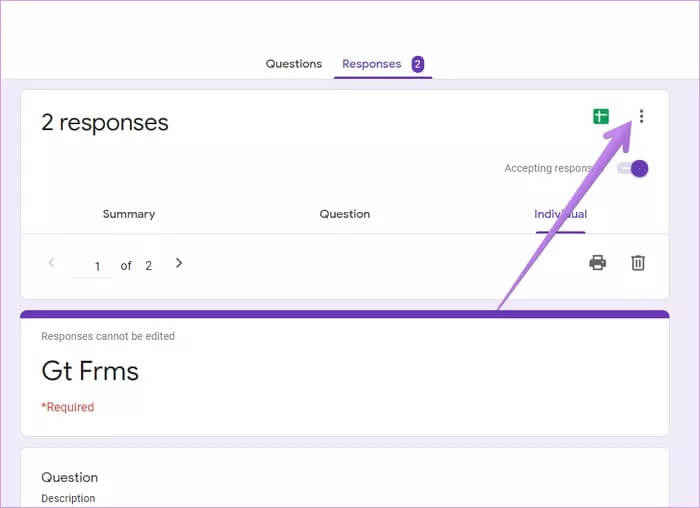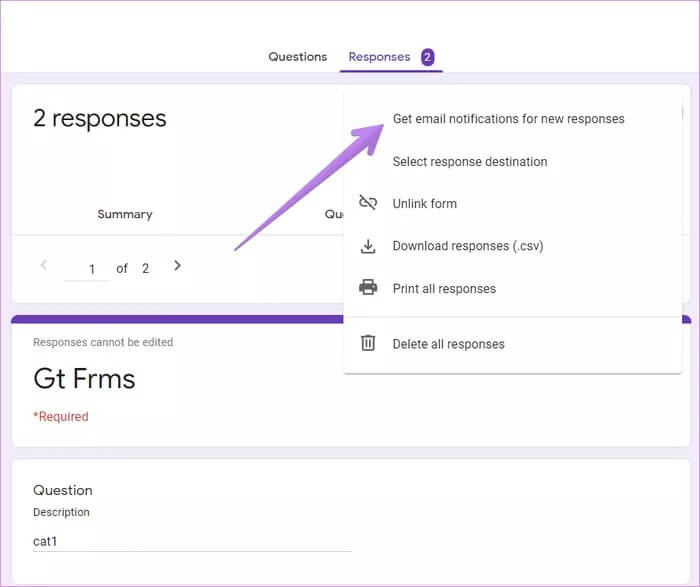Die 2 besten Möglichkeiten, Antworten in Google Formulare zu überprüfen
Erstellen Sie ein Google-Formular Sehr leicht. Die Essenz von Google Forms liegt jedoch in den Antworten. Nachdem Sie Google Formulare erstellt und mit anderen geteilt haben, müssen Sie auf die Antworten warten. Dann stellt er dir die Frage: 'Woher wissen Sie, wer auf meine Google-Formulare geantwortet hat??" Mach dir keine Sorgen. Es ist sehr einfach, die Antworten von Google Forms anzuzeigen. Hier zeigen wir Ihnen zwei Möglichkeiten, Antworten in Google Formulare anzuzeigen.
Sie müssen im aktuellen Formular nichts erstellen oder ändern, um Antworten anzuzeigen. Es sollten jedoch einige im Beitrag erwähnte Vorsichtsmaßnahmen getroffen werden.
Lass uns anfangen.
Hinweis: Dieser Beitrag hilft dem Formularersteller/-editor, die erhaltenen Antworten anzuzeigen. Es geht nicht darum, dass die Schüler die Antworten für ihre Testarbeiten überprüfen. Aber um die Dinge klarzustellen, wir haben auch das abgedeckt.
So finden Sie mithilfe des Quellcodes Antworten in Google Formulare
Wenn Sie vorhaben, in Ihrer mit Google Forms erstellten Online-Forschungsarbeit zu betrügen, ist dies nicht Ihr Glückstag.
Sie können in Google Forms keine Antworten mit dem inspect-Element oder dem HTML-Quellcode sehen. Vielleicht ist es Ihnen schon früher gelungen, Aber Google hat den Fehler korrigiert.
Nun, da klar ist, dass Sie bei Google Formularen nicht schummeln können, kommen wir zu unserem eigentlichen Thema der Anzeige von Antworten in Google Formularen.
Hinweis: Die Schritte für die folgenden Methoden sind auf Mobilgeräten und PCs gleich.
Methode XNUMX: Antworten in Google Forms anzeigen
Eine der einfachsten Möglichkeiten, in Google Forms erhaltene Antworten anzuzeigen, ist von Google Forms selbst.
So geht's:
Schritt 1: Öffnen Google Forms deine von Google Drive.
Schritt 2: Klicken/tippen Sie auf die Registerkarte Das Rad oben.
Schritt 3: Sie finden hier Drei weitere Registerkarten - Zusammenfassung, Frage, Einzelperson.
Die standardmäßig geöffnete Registerkarte „Zusammenfassung“ zeigt Ihnen mit Hilfe von Grafiken und Diagrammen eine Zusammenfassung der Antworten. Es ist sehr nützlich, eine Umfrage mit Google Forms durchzuführen.
Auf der Registerkarte Fragen werden Antworten von Benutzern basierend auf jeder Frage angezeigt. Sie können zwischen den Fragen navigieren, indem Sie entweder die Pfeile verwenden oder die gewünschte Frage aus dem Dropdown-Feld auswählen.
Der nützlichste Reiter ist der letzte, d.h. Singles. Hier sehen Sie alle Antworten einer Person. Verwenden Sie die Pfeiltasten, um den Benutzer zu ändern, oder wählen Sie den Benutzer aus dem Dropdown-Feld aus.
Tipp: Fügen Sie eine Frage hinzu, in der Sie nach einem Nutzernamen oder einer E-Mail-ID gefragt werden, oder aktivieren Sie die E-Mail-ID-Erfassung in einem Google-Formular zur Nutzeridentifizierung. Die Schritte sind die gleichen wie in Tipp 1 unten beschrieben.
Methode XNUMX: Antworten in Google Tabellen anzeigen
Falls Ihnen das Aussehen der Antworten mit Methode XNUMX nicht gefällt, gibt es eine bessere Möglichkeit, die Antworten anzuzeigen. Grundsätzlich werden alle Antworten in Ihren Google-Formularen auch in einer Tabelle gespeichert.
Um diese Tabelle anzuzeigen, öffnen Sie die erforderlichen Google-Formulare von Google Drive. Klicken Sie auf die Registerkarte Antworten. Oben finden Sie das Google Tabellen-Symbol. Klick es an.
Eine Tabelle mit Ihrem Formularnamen wird geöffnet. Hier finden Sie alle Antworten auf Ihr Formular. mich kennen zu lernen So speichern Sie Google-Formularantworten in verschiedenen Tabellenkalkulationen.
Profi-Tipp: Setzen Sie ein Lesezeichen für diesen Tabellenlink, um schnell darauf zuzugreifen, ohne Ihr Google-Formular zu öffnen.
Tipp 1: Finden Sie den Namen der Person, die geantwortet hat
Wenn das Formular keine Frage zum Ausfüllen des Namens oder der E-Mail-ID enthält, können Sie die Person, die das Formular ausgefüllt hat, normalerweise nicht identifizieren. Sie haben also zwei Möglichkeiten. Fügen Sie zunächst eine Frage hinzu, in der Benutzer aufgefordert werden, den Namen und die E-Mail-ID einzugeben.
Aktivieren Sie alternativ die Option E-Mail-ID sammeln in Ihren Google Forms-Einstellungen. Öffnen Sie also das gewünschte Formular als Ersteller oder Redakteur. Klicken Sie oben auf das Symbol Einstellungen.
Aktivieren Sie das Popup, das das Feld neben "Verfügbare E-Mail-Adressen sammeln" auf der Registerkarte "Allgemein" öffnet. Jetzt fügt Google Ihrem Formular eine obligatorische Frage hinzu, in der die Befragten aufgefordert werden, ihre E-Mail-ID einzugeben.
Hinweis: Für die aktuellen Modelle, die Sie Bereits mit Benutzern geteilt Ohne zwei Optionen zu verwenden, können Sie nicht viel tun. Wenn es noch mit weniger Personen geteilt wurde, geben Sie es erneut frei, indem Sie eine der beiden oben genannten Optionen aktivieren.
Tipp 2: Erhalten Sie E-Mail-Benachrichtigungen, wenn jemand ein Formular ausfüllt
Um es dir leichter zu machen, solltest du Aktivieren Sie die E-Mail-Benachrichtigungen von Google Formulare. Grundsätzlich erhalten Sie jedes Mal, wenn jemand das Formular ausfüllt, eine E-Mail an dieselbe. Auf diese Weise müssen Sie das Google-Formular oder die zugehörige Tabelle nicht ständig öffnen, um die erhaltenen Antworten zu überprüfen.
Um E-Mail-Benachrichtigungen zu aktivieren, öffnen Sie ein Google-Formular von Google Drive. Klicken/tippen Sie oben auf die Registerkarte Antworten.
Klicken Sie dann auf das Drei-Punkte-Symbol unter der Registerkarte Antworten.
Lokalisieren "Erhalten Sie E-Mail-Benachrichtigungen für neue Antworten".
Tipp: kennenlernen So senden Sie Google-Formularantworten an mehrere E-Mail-Adressen.
Fragen importieren
Wir hoffen, der Beitrag war hilfreich, um die Antworten zu finden, die Sie in Ihren Google-Formularen erhalten haben. Währenddessen, wenn Sie ein Formular erstellen, Sie können Fragen importieren entweder aus einem anderen Formular oder aus Google Docs, Tabellen usw.